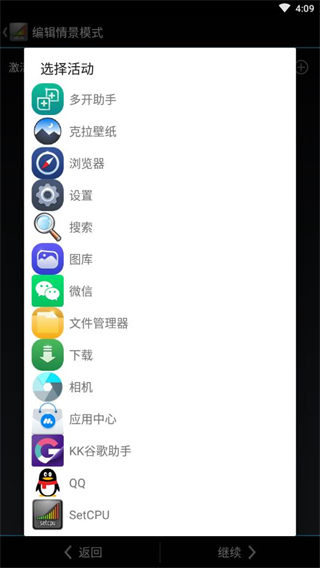
SetCpu中文版使用教程
1、在本站下载软件,点击运行SetCPU,出现如图界面,可直接点击推荐的“自动设置”项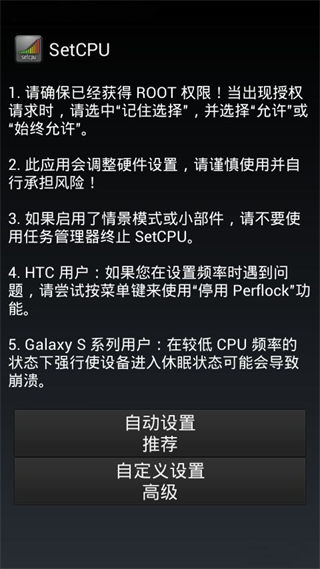
2、弹出了如图“请求root权限”提示窗口,点击“确定”继续
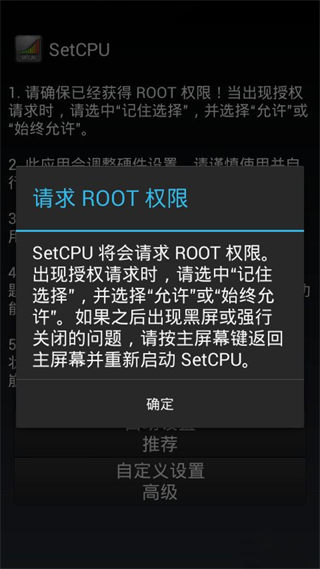
3、本例中MIUI开发版安全中心的授权管理中含root权限管理功能,按提示逐步开启即可。第三方权限管理软件可能需要进入软件自行获取
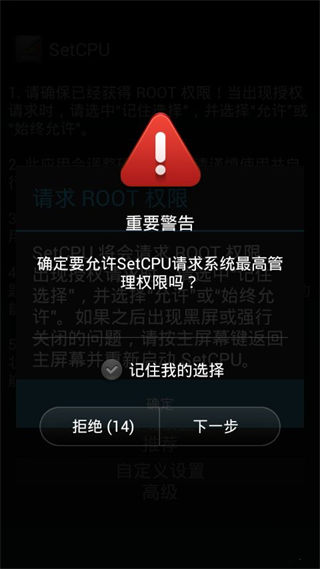
4、接着弹出了自动设置后“以保存设置”提示窗口,点击“继续”可进入更改设置
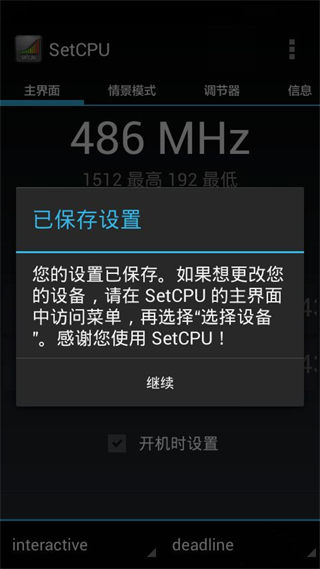
5、在应用的默认主界面上左右滑动选择需要设置的最高和最低CPU频率阈值,锁定一个较低的范围,甚至如本例中锁至最低以降低CPU耗电,当然一些大型应用的使用会受影响

6、可自定义勾选“开机时设置”选项,实现该功能的开机自启动。一般CPU会自动按需调整频率,所以这样设置省电的作用可能微乎其微,只是一种尝试。SetCPU更多是被玩家用在玩游戏时锁高频以保证运行流畅,相应设置即可,此不赘述
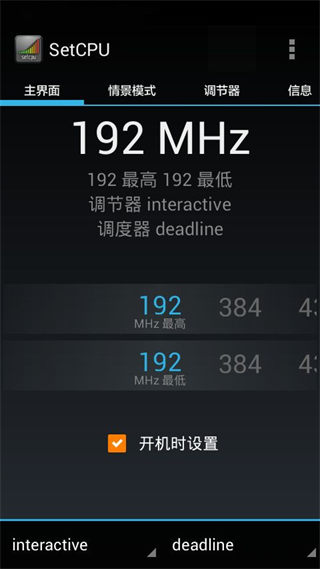
SetCPU中文版注意事项
1、请确保已经获得ROOT权限,当出现授权请求,请选择“记住选择”,并选择“允许”或“始终允许”2、此应用会调整硬件设置,请谨慎使用并自行承担风险
3、如果启用了情景模式或小部件,请不要使用任务管理器终止SETCPU
4、HTC用户:如果您在设置频率时遇到问题,请尝试按菜单键来使用“停用Perflock”功能
5、Glaxaxy S系列用户:在较低CPU频率状态下强行使设备进入休眠状态可能会导致崩溃
SetCPU中文版软件亮点
1、开机自启动2、可停用HTC设备的Perflock
3、根据系统内核和CPU架构来动检测支持的CPU频率调节值
4、SetCpu中文版支持自定义CPU频率调节
5、包含丰富的情景模式设置,用户可以根据设备和系统的条件来配置相应的CPU频率调节器,从而达到优化性能和省电的目的
6、为不同的CPU频率单独设置电压(调压),避免因为电压过高/过低导致系统不稳定(需要系统内核支持)
7、对调节器的参数进行微调
8、查看设备/CPU/电池/状态时间/内存信息
9、执行快速/完整/原生基准测试和强度性能测试
10、1x1小部件,显示当前/最高/最低CPU频率和CPU温度,并支持多款主题
11、备份/恢复/发送情景模式
12、支持安全模式,在使用SetCPU出现问题时可以恢复系统
13、全新的Holo界面适配,标签页支持左右滑动,美观流畅



 飞卢小说免费小说
飞卢小说免费小说 快手极速版2023最新版本
快手极速版2023最新版本 抖音直播伴侣APP
抖音直播伴侣APP 白马地图
白马地图 百度地图APP
百度地图APP 大神P图破解版
大神P图破解版 花间直播APP
花间直播APP 八门神器最新版
八门神器最新版 积目交友软件
积目交友软件 美颜相机去广告VIP破解版
美颜相机去广告VIP破解版 谷歌相机APP
谷歌相机APP 工程测量大师APP
工程测量大师APP Xposed框架中文版
Xposed框架中文版 分身有术Pro
分身有术Pro WPS Pro专业版
WPS Pro专业版